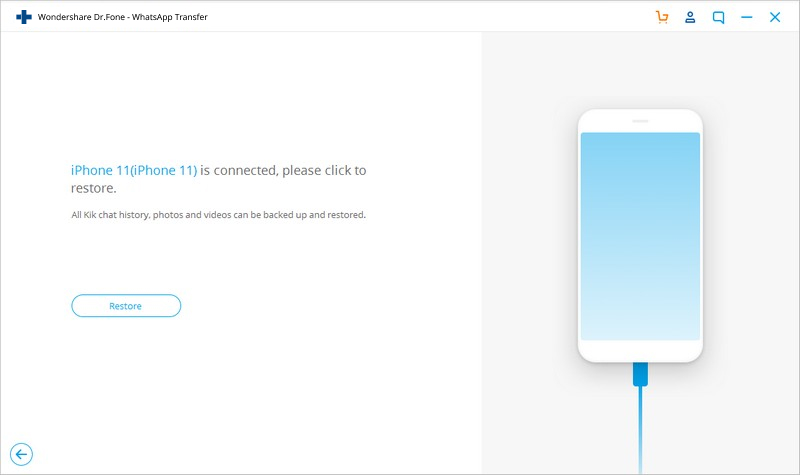Dr.Fone-WhatsApp 전송 (iOS): 방법
우선, 컴퓨터에서 Dr.Fone을 실행하면 다음과 같은 화면이 나타납니다.

다음으로 OS Kik백업 및 복원 사용방법을 알아봅시다.
1 부.iPhone / iPad에서 Kik채팅 내용을 컴퓨터로 백업
1 단계.장치를 컴퓨터에 연결
lightening 케이블을 사용하여 iPhone / iPad를 컴퓨터에 연결하십시오.컴퓨터가 기기를 인식하면 "WhatsApp 전송" 탭으로 이동한 다음 왼쪽 파란색 열에서 "Kik"을 선택하십시오.
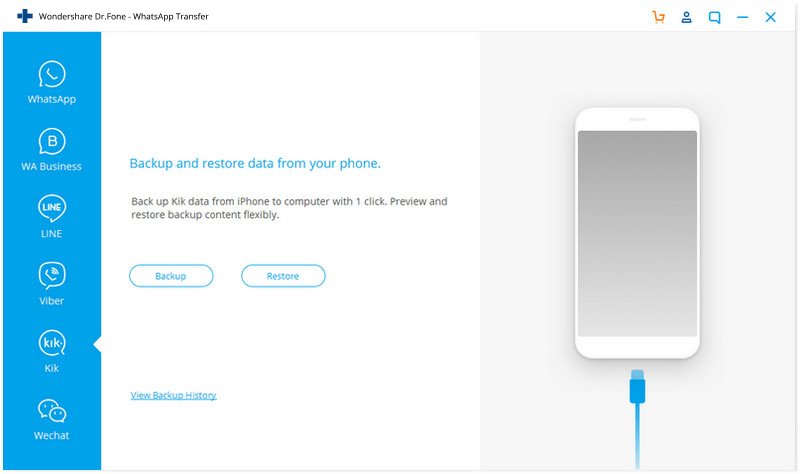
2 단계.Kik채팅 내용 백업 시작
"백업"버튼을 클릭하면 프로그램이 자동으로 작동하기 시작합니다. 전체 과정에서 기기를 항상 연결상태로 유지하여 기다려야 합니다.
백업 프로세스가 완료되면 아래와 같은 알림 메시지가 표시됩니다.
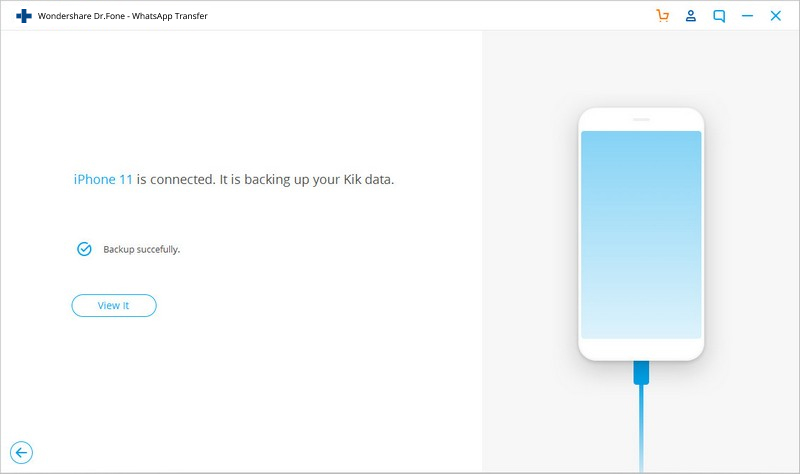
백업 파일을 확인하고 내용을 복원 / 내보내려면 계속이 설명서를 읽으십시오.
2 부.컴퓨터에서 Kik채팅 복원 또는 내보내기
1 단계.백업 파일을 봅니다.
백업 파일의 내용을 확인하려면 위 화면에서 "이전 백업 파일을 보려면 >>" 을 클릭하십시오.
2 단계.백업 파일 추출
확인할 항목을 선택하고 "보기" 버튼을 클릭하십시오. 다음 백업 파일들을 선택하고 "PC로 내보내기"를 클릭하여 컴퓨터에 압축을 풉니다.
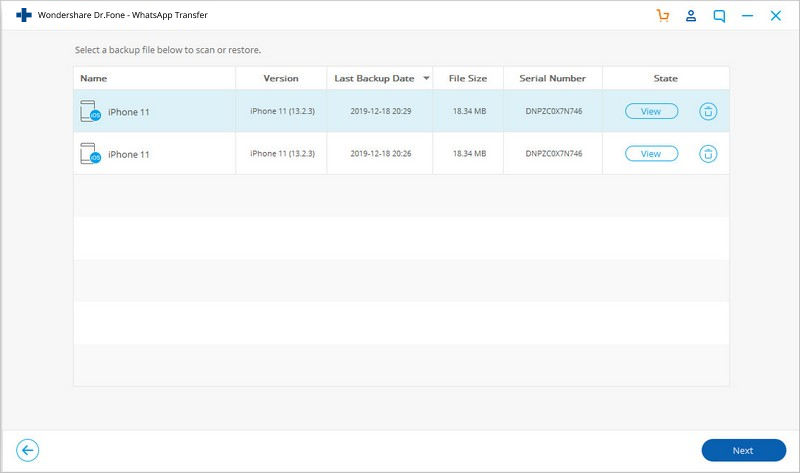
참고: Kik백업 컨텐츠를 보고 기기로 복원하거나 PC로 내보내고 싶은 파일들을 선택할 수 있습니다.
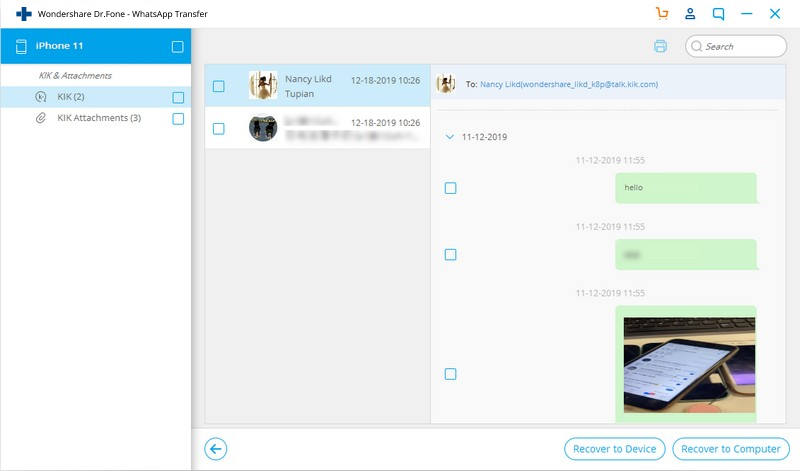
3 단계. Kik채팅 내용 복원
Kik백업을 기기로 복원하려면 "기기로 복원"을 클릭하십시오. Kik채팅 내용 복원은 잠시 후에 완료됩니다.